Возможность обмена сообщениями появилась в Instagram в 2013 году. С тех пор мессенджер, интегрированный в социальную сеть, наполнился дополнительными функциями и широким набором инструментов. Сегодня мы узнаем, как отправить фото или видео сообщение в Instagram, также в статье вы узнаете функцию самоуничтожения файлов и основные причины системных ошибок при попытке отправки.
Как отправить фото или видео в директ
Итак, сначала давайте рассмотрим возможность простой передачи определенного файла с помощью прямой передачи. Instagram, как и многие популярные сайты, имеет несколько версий для разных устройств. У каждого из них есть свои особенности в конструкции или расположении тех или иных элементов управления.
На телефоне
Приступим к анализу инструкции с пошагового руководства для смартфонов на IOS и Android. В общем, действия для этих устройств мало отличаются и следуют аналогичному сценарию.
Android
- Для начала нужно коснуться значка бумажного самолетика в правом верхнем углу экрана.

- Если мы хотим сделать видео или фото в реальном времени, щелкните значок камеры.

- Остается только удалить соответствующий материал и отправить его получателю.

- Чтобы использовать галерею, откройте окно чата и обратите внимание на горизонтальный значок внизу.

- Система откроет доступ к галерее смартфонов, где можно будет скачать отснятый ранее материал.

- Чтобы выбрать папку с видео, просто перейдите в соответствующий раздел с помощью верхней панели.

iPhone
На компьютере
- При использовании компьютера можно использовать только системный обозреватель. К сожалению, сайт не поддерживает использование веб-камеры или микрофона. Перейдите по ссылке: https://www.instagram.com/ и нажмите на прямую трансляцию в правом верхнем углу.

- Выбираем будущего собеседника из столбца справа.

- В окне чата щелкните значок с нарисованным ландшафтом рядом с сердцем.

- Система попросит указать путь к файлу. Перейдите в нужную папку и выберите подходящее изображение.

Как отправить исчезающее фото и видео в директ
Прежде чем начать, стоит отметить важную деталь, эта функция работает только с контентом, снятым на камеру в специальном режиме для мессенджера. Если вы загружаете файл из галереи, вам нужно будет удалить его вручную.
На телефоне
Разработчики стараются минимизировать различия между разными версиями и стараются сделать их максимально идентичными. Это касается и раздела обмена сообщениями между пользователями.
Android
- Откройте Instagram и перейдите в Директ, нажав соответствующий значок на главном экране.

- Затем щелкните значок камеры перед будущим получателем.

- Переходя к следующему экрану, мы создаем желаемое видео или снимок.

- Оказавшись на экране редактирования, просто проведите пальцем влево на нижней панели до «Одноразового просмотра».

IPhone
- Откройте приложение и, находясь на главном экране, нажмите на значок мессенджера в верхнем левом углу экрана.

- Здесь обратите внимание на значок камеры перед собеседником.
- Начнется режим съемки. Вам нужно будет сделать подходящее фото.

- В следующем окне обратите внимание на нижнюю панель с надписью «Разрешить новый просмотр» и проведите пальцем влево.

- Остановившись на «Единовременном просмотре», возьмите желаемое изображение и отправьте полученное сообщение.

На компьютере
Что касается компьютерных версий, решить проблему с помощью этого устройства не удастся. Даже если вы используете эмулятор, такой как Blue Stacks, вы не пропустите время подключения к веб-камере.
Почему не отправляются фото или видео в директе
По сути, всевозможные ошибки при попытке загрузить такое сообщение напрямую не связаны с самим приложением.
- Во-первых, мы рекомендуем вам проверить наличие обновлений в App Store или Play Market. Возможно, это системная ошибка, которую разработчики «исправили» в следующем обновлении.
- Вторая наиболее частая причина ошибок — некачественное интернет-соединение. Попробуйте переключиться с мобильного Интернета на Wi-Fi или наоборот.
- Кроме того, компания периодически проводит технические работы, благодаря которым некоторые функции платформы работают с перебоями. Чтобы решить проблему, вам просто нужно подождать несколько часов.
- Последняя популярная причина — установить конфиденциальность собеседника. Если вы ограничили круг лиц, которым разрешено отправлять сообщения, задача не решается.
Теперь вы знаете, как отправить фото или видео сообщение в Instagram, а также отправить файлы с возможностью самоуничтожения после просмотра получателем. Разработчики постоянно пытаются внедрить новые функции в свои услуги, чтобы получить новые впечатления и удобство использования своего продукта. Рекомендуем не избегать нововведений и пытаться использовать их, как только они появятся.
Источник: whatgreen.ru
Инстаграм сообщения и переписка: можно ли переписываться группой в instagram, как отправить и открыть личное сообщение, с телефона

Помощь
На чтение 8 мин Просмотров 1.1к.
В социальной сети Инстаграм сообщения отображаются в Директе. В созданном для публикации фото и видео контента сервисе пользователям-новичкам бывает сложно понять, куда приходят сообщения и где в Инстаграме их можно найти. Этой важной функцией можно воспользоваться как со смартфона, так и с компьютера.
Что такое Директ и где его искать
За долгие годы пользования другими социальными сетями люди привыкли к таким выражениям, как «личное сообщение», «личка», «ЛС». Ещё раньше появилось выражение «написать в приват». Но в соцсети Instagram появился раздел для личных переписок под названием Direct. Поэтому сейчас уже привычными являются выражения «подробности в Директ», «обращаться в Директ» и подобные им. Это абсолютный синоним личным сообщениям.
Неопытные пользователи сразу разобраться не могут, где сообщения в Инстаграме. Чтобы человек долго не мучился, перелистывая вкладки, искать Директ надо на странице новостей. Она скрывается под первым значком в виде домика. Если нажать на значок, он становится черным. На этой странице в правом верхнем углу есть значок в форме самолётика.
Это и есть раздел Директ.
Как отправить сообщение
Некоторые пользователи сталкиваются с проблемами, не зная, как написать сообщение в Инстаграме первыми. Для этого можно воспользоваться такими удобными способами:
- Через Директ, воспользовавшись поиском в верхней части экрана. Нужно знать ник потенциального собеседника. Можно ввести несколько начальных букв, и система предложит все варианты из списка подписок и подписчиков. После нажатия на нужного пользователя сразу откроется диалог с ним.
- Через Директ, воспользовавшись кнопкой «Создать чат». Она скрыта под значком в правом верхнем углу в виде квадрата с карандашом. Устройство выдаст рекомендации. Можно также самостоятельно воспользоваться поиском, ввести нужный ник, выбрать пользователя. Затем нажать кнопку в правом верхнем углу «Создать чат».
- Через поиск в подписках. Нужно открыть раздел личной страницы, затем перейти в подписки или подписчики. В поиске отыскать нужного человека через введение ника, открыть профиль. Под описанием размещены активные кнопки. Нужно выбрать «Написать», откроется окно с диалогом.
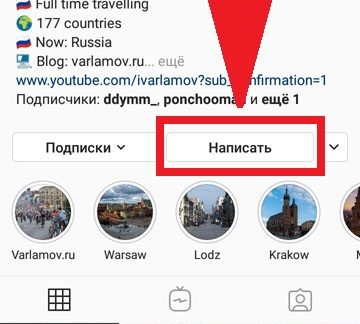
Также в Инстаграме можно создавать чаты для групповых переписок. Максимальное количество участников – 32 человека.
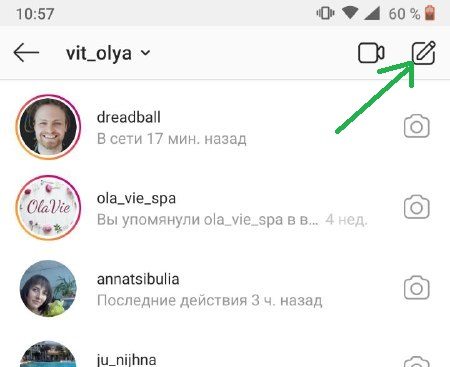
Чтобы создать диалог, нужно зайти в Директ, нажать в правом верхнем углу «Создать чат». Через поиск найти нужных пользователей. В списке должно быть не меньше 2 человек. Также нажать надпись «Создать чат». Откроется окно с диалогом, где можно дать название группе и отправлять сообщения сразу всем участникам.
Создатель чата может менять настройки, добавлять и удалять участников, управлять уведомлениями.
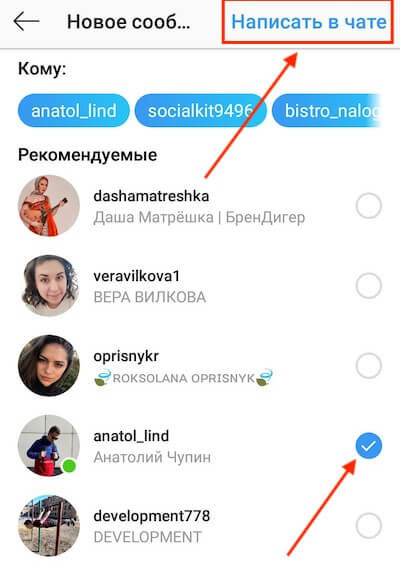
Как писать СМС
Мало просто найти, где находятся сообщения в социальной сети. Нужно разобраться, как писать сообщения в Инстаграме:
- После того, как пользователь открыл новый диалог с собеседником, он видит перед собой абсолютно пустое поле.
- Вверху будет ник собеседника, внизу рабочая панель.
- Нужно коснуться строки, где подсвечивается надпись «Отправьте сообщение».
- После этого появится виртуальная клавиатура. На ней пользователь может набирать любой текст аналогично, как на реальной клавиатуре.
- Когда человек начнет набирать текст, появится слева внизу активная синяя кнопка «Отправить».
- Её необходимо будет нажать, чтобы начать диалог.
Важно не забывать о том, что в Инстаграм сообщения можно отправлять не только текстовые. Здесь доступны и дополнительные возможности:
- Отправка голосовых сообщений. Нужно зажать пальцем значок микрофона. Затем продиктовать в микрофон телефона всю необходимую информацию, не отпуская палец от значка. Можно будет заметить голубую панель, которой отображается голосовая запись. Если человек сказал что-то лишнее или передумал отправлять сообщение, он может его удалить, не отправляя. Не отпуская палец во время записи, нужно сдвинуть его влево до значка с урной, чтобы удалить. При правильном удалении запись загорится красным цветом и исчезнет.
- Отправка изображений и видео из галереи – это второй значок в виде картинки. Он идет следом за микрофоном. При нажатии откроется галерея, где можно выбирать сразу несколько изображений. Или вставить видеоролик длительностью до 1 минуты.
- Отправка Giphy. Иногда анимированные изображения могут передать эмоции, чувства, поздравления лучше любых слов. В последнем разделе под значком в виде квадратика со смайликом и загнутым уголком большой выбор гифок. Воспользовавшись поиском, можно вписать туда любую эмоцию. Например, грусть, смех, любовь. И выбрать подходящий вариант из подборки.
- Отправка реального фото. Через значок камеры в левом нижнем углу можно попасть в передний объектив смартфона. Можно моментально сделать снимок и отослать пользователю в переписке. Плюс такой камеры в том, что в ней доступны различные маски, эффекты, режимы.
Как вести переписку с компьютера
Хорошо, если человек знает, как написать сообщение в Инстаграмме в личку через приложение. Ему будет проще разобраться с этой функцией в веб-версии Instagram на компьютере или ноутбуке. Изначально Директ не был предусмотрен в веб-версии. Но люди находили способы переписываться и без него. Сейчас многое изменилось. Социальная сеть улучшается, совершенствуется.
Поэтому переписываться теперь можно с таким же удобством, как и со смартфона. Для этого нужно:
- в любом браузере открыть официальный сайт Instagram, авторизоваться;
- после входа будет открыта лента;
- в правом верхнем углу размещены все основные значки панели управления;
- сразу после домика вторым будет значок самолётика. О такой же, как и в мобильной версии;
- он и открывает раздел Директа, где можно писать в Инстаграм, сообщения любому пользователю из существующих диалогов, используя обычную клавиатуру. Также здесь можно создать новый диалог с любым пользователем.
Через веб-версию нельзя записывать голосовые сообщения для собеседников. Но уже отправленные или полученные можно прослушивать.
Прочитал собеседник смс или нет
Адресантов интересует не только то, как в Инстаграмме написать сообщение, но и проверить, прочитал ли его адресат. Это легко можно проверить, если открыть с ним личный диалог. Когда человек получает сообщение, он может видеть уведомление о нём, но не открыть его. После того, как он его прочитает, под текстом появится подпись более мелким шрифтом «Просмотрено».
Аналогичным образом можно убедиться в том, что сообщение прочитано и в веб-версии Инстаграм. Под текстом последнего сообщения должна гореть надпись «Просмотрено». Иногда из-за сбоя в сети смс не отправляется. Оно либо самостоятельно исчезает из диалога, либо рядом появляется красный значок с уведомлением об ошибке.
Как удалить переписку
После отправки смс человек может пожалеть о написанном в нем. Или по ошибке может отправить не тот текст, фотографию или видео. Поэтому нужно понять, где в Инстаграмме сообщения можно удалять. Если проблема заключается в одном некорректном месседже, нужно выполнить такие действия:
- открыть Директ;
- найти интересующий диалог;
- зажать палец на тексте сообщения, которое нуждается в удалении;
- выбрать пункт «Отменить отправку»;
- после нажатия смс удалится сразу у всех участников переписки. Но это не дает гарантию того, что адресат не успел его увидеть.
Проделать аналогичные действия с входящими сообщениями невозможно. Единственный вариант – это удалить всю переписку целиком. Для этого в списке диалогов в Директе нужно зажать палец на каком-то конкретном. В появившемся меню нажать кнопку «Удалить чат».
Что такое запросы в Директе, где их найти
Перед тем, как переписываться в Инстаграме с конкретным пользователем, нужно убедиться, что он не написал первым. В Директе Инстаграм существует раздел запросов на переписку. Он находится в верхней части экрана, подсвечивается синим цветом.
Запросы – это те же сообщения, но они не отображаются в основном списке диалогов. А все из-за того, что их пишут люди, не подписанные на профиль конкретного человека. Поэтому их смс сразу переходят в раздел «Запросы».
Многие коммерческие аккаунты, не зная об этой функции, могут терять многих клиентов. Они активно продвигают свой профиль, занимаются рекламой, но не обращают внимания на раздел «Запросы». А там накапливается довольно большое количество обращений. Поэтому важно знать, как посмотреть сообщения в Инстаграм, которые находятся в запросах.
Что такое уведомления
По умолчанию в настройках Инстаграм включены всевозможные уведомления. Если пользователь их не менял, ему будут приходить уведомления:
- о запросах на переписку от сторонних аккаунтов;
- о сообщениях от людей из подписок;
- запросы на присоединение к группе;
- запросы на входящие видеочаты.
Если человек отправляет запрос, то уведомление будет выглядеть так: « *имя пользователя* хочет отправить вам сообщение». Если это SMS от подписчика, уведомление будет выглядеть: « *имя пользователя* отправил(-а) вам сообщение». Как прочитать сообщение в Инстаграме – достаточно кликнуть по уведомлению на главном экране. Оно перенесет пользователя в открытый диалог в Директе.
Уведомления на смартфоне можно случайно закрыть. Или такая функция может быть вовсе выключена. В этом случае в профиле Instagram на значке Директа в виде самолетика будет гореть цифра 1, если там одно новое сообщение. Их может быть больше, в зависимости от количества будет меняться и цифра.
Видеообзор:
Все полезное о Инстаграм — instagramer.info
Источник: instagramer.info
3 способа отправить фото в Директ Инстаграм

В Инстаграм в центре внимания находятся фотопубликации. Личные сообщения не в ходу – люди предпочитают говорить через комментарии или, на крайний случай, отвечать на Истории. Такую картину мы можем видеть из-за того, что в ЛС фотосети раньше было намного меньше возможностей, чем сейчас. В 2019 году вы даже можете отправить фото в Директ Инстаграм. О том, как это сделать, поговорим ниже.
Как в Инстаграм послать картинку в Директ?
Загрузить фото вы можете двумя способами: через компьютер и через телефон. Разберём оба случая, чтобы вы были во всеоружии.
С телефона
Социальная сеть, прежде всего, рассчитана именно на мобильные устройства. Поэтому удобнее всего реализовывать задуманное именно с помощью гаджетов. Перейдём к небольшому алгоритму действий в Директ.
- Открываем ЛС. Сделать это можно двумя способами – сделав свайп влево на вкладке под иконкой с домиком или нажав на иконку с бумажным самолётом в правом верхнем углу вкладки с новостями.
- Здесь мы либо открываем переписку, либо кликаем по иконке с блокнотом в правом верхнем углу. Первый случай мы рассмотрим чуть ниже, а во втором нужно будет выбрать пользователя из списка и перейти к следующему пункту.

- Рядом со строкой ввода текста будет несколько иконок. Мы жмём по той, в которой минималистично нарисован пейзаж.

- Откроется галерея. Выбираем изображение и загружаем его.
С компа
Direct в Инсте недоступен через комп. Однако, нет такого функционала, который люди бы не расширили. Вот и в этом случае всё так. Веб-версия, даже и мобильная, не пускает меня к сообщениям. Однако, с помощью расширения, можно получить эту возможность. Я, например, пользуюсь Downloader for Instagram.
После скачивания расширения, обновите вкладку с Инстой. В интерфейсе появятся дополнительные кнопки, одна из которых – телефон. Нажмёте по нему, и появится ещё одна вкладка с мобильным интерфейсом. А дальше вам нужно делать всё то же самое, что и в предыдущей инструкции.
Price: Free

Как отправить исчезающие картинки в директ?
Не все знают, но в Инсте можно отправить и исчезающие изображения или видео. Адресат сможет посмотреть такое сообщение, но потом материалы будут автоматически удалены. Делается это также просто. Но на вопрос «Как отправить исчезающее фото в Инстаграм директ через комп?» внятного ответа не существует, кроме эмулятора мобильной операционной системы Андроид.
Поэтому рассмотрим на примере мобильного интерфейса:

Понимая всю важность раздела с личными сообщениями, разработчики развивают эту сторону аккаунта. Поэтому у вас есть возможность загружать туда визуальный контент. Кроме того, есть функция исчезающих «СМС». Только через эту опцию вы сможете послать также и видеоматериал.
Вопросы наших читателей

#1. Как отправить фото в ЛС в Инсте?
Сейчас с этим все просто – достаточно открыть переписку и кликнуть по соответствующей кнопке рядом со строкой ввода текста. Эта возможность у вас есть и через компьютер, но придётся использовать либо расширение, либо эмулятор операционной системы Андроид.

#2. Как воспользоваться функционалом исчезающих сообщений?
Через комп вам это будет возможно только с помощью эмулятора. Но необходимо учесть, что для этого понадобится хоть какая-то вебка. Через телефон же для того, чтобы открыть окно создания такого изображения, нужно кликнуть по иконке с фотоаппаратом справа от ника.

#3. Можно ли скачать изображение из личных сообщений?
Да. Сейчас вы можете просто нажать на фотку и удерживать это касание до тех пор, пока нужная кнопка не появится.
Вопросы и мнение по теме оставляйте в комментариях. А также смотрите
Источник: instaved.ru
